regex101の利用方法
概要
KurocoEdgeでは、正規表現を利用できる箇所がありますが、一部の正規表現の記述パターン(後読み・先読みアサーションなど)が利用できません。regex101を利用すると文法正しいかを事前に確認できます。
regex101は、正規表現のパターンをテストしてデバッグするためのオンラインツールです。以下の手順に従って、regex101を使用する方法を説明します。
1. regex101のウェブサイトにアクセスする
まず、任意のウェブブラウザでregex101のウェブサイトにアクセスします。以下のURLをクリックしてアクセスできます。
2. Rustを選択する
サイドメニューからRustを選択します。
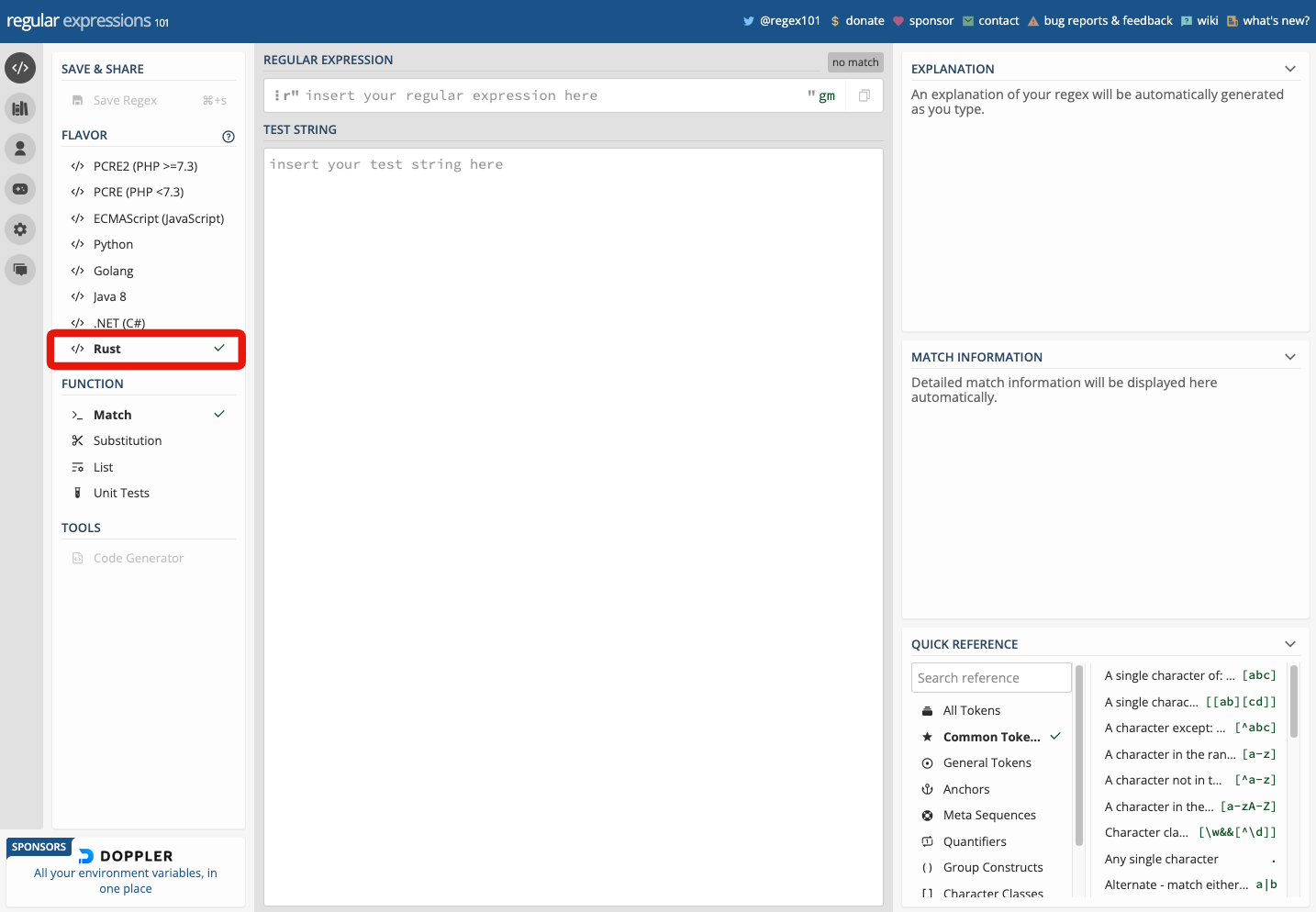
3. 正規表現パターンを入力する
regex101のウェブサイトにアクセスしたら、「Regular Expression」の欄に正規表現パターンを入力します。正規表現パターンは、検索や置換のルールを定義するための特別な文字列です。
例えば、以下の正規表現パターンは/news-プレフィックスを持つディレクトリにマッチします。
^/news-.*
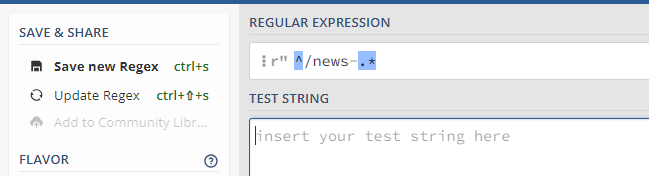
4. テスト対象のテキストを入力する
次に、正規表現パターンを適用したいテキストを「Test String」フィールドに入力してください。Test Stringは正規表現パターンが適用されるテキストです。
例えば、以下のテキストに正規表現パターンの適用を想定します。
/news-20230101
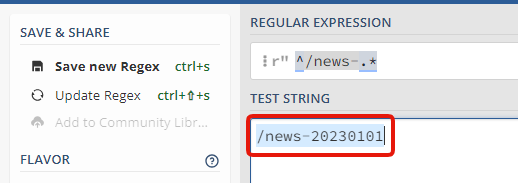
5. テストを実行する
正規表現パターンとテスト文字列を入力すると、「Match Information」セクションに一情報が表示されます。このセクションには、正規表現パターンに一致する文字列とその位置に関する情報を表示されます。
また、テキスト上でマッチした部分がハイライトされて視覚的に表示されます。
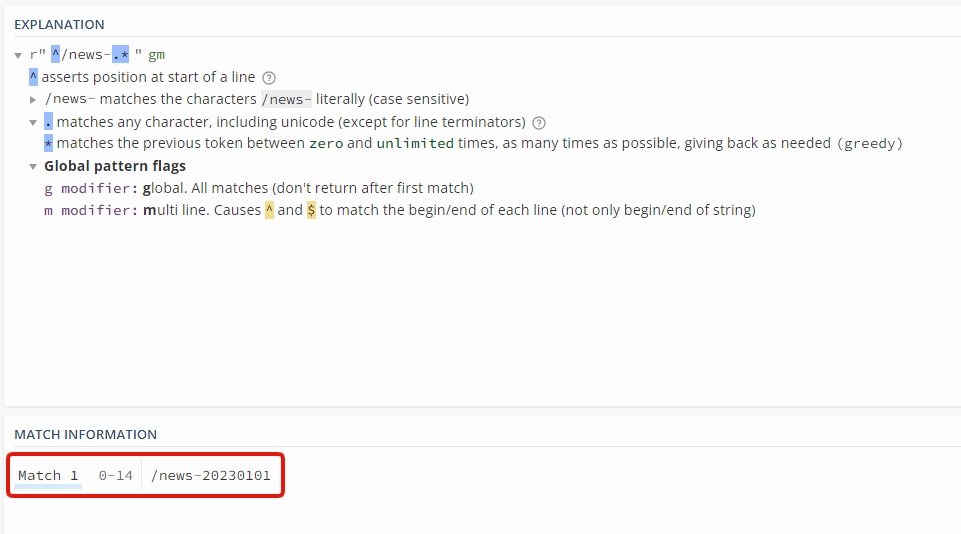
6. フラグやオプションの設定(オプション)
regex101では、正規表現のフラグやオプションを設定することもできます。フラグやオプションは、正規表現の動作やマッチングの動作を変更するためのものです。
フラグやオプションは、正規表現パターンの後ろにスラッシュ(/)で区切られた形式で指定します。以下にいくつかの一般的なフラグとオプションを示します。
iフラグ: 大文字と小文字を区別しないマッチングを行います。gフラグ: テキスト内のすべてのマッチを検索します。mフラグ: 複数行モードでマッチングを行います。行の境界 (^および$) の解釈が変わります。sフラグ: ドット (.) が改行文字にもマッチするようになります。xフラグ: 正規表現パターン内の空白文字が無視され、コメントが使用できるようになります。
フラグやオプションは、正規表現パターンに追加して使用することができます。
例えば、(?i)a(?-i)bとすることで、大文字と小文字を区別せずにaをマッチングします。
aは小文字のaにも大文字のAにもマッチしますが、bは小文字のbにのみマッチします。
終了タグ(?-i)が使用されていない場合、開始フラグ(?i)に続く文字列全体がフラグの対象になります。
KurocoEdgeはRustの正規表現構文を使用しています。
技術的な詳細については、Rustの正規表現グループ化とフラグのドキュメントを参照してください。
7. パターンの説明(オプション)
regex101では、正規表現パターンの横に「Explanation」パネルがあります。このパネルには、正規表現パターンの各要素やマッチングの解説が表示されます。
各要素の意味やマッチングの解説を確認したい場合は、このパネルを参照すると便利です。
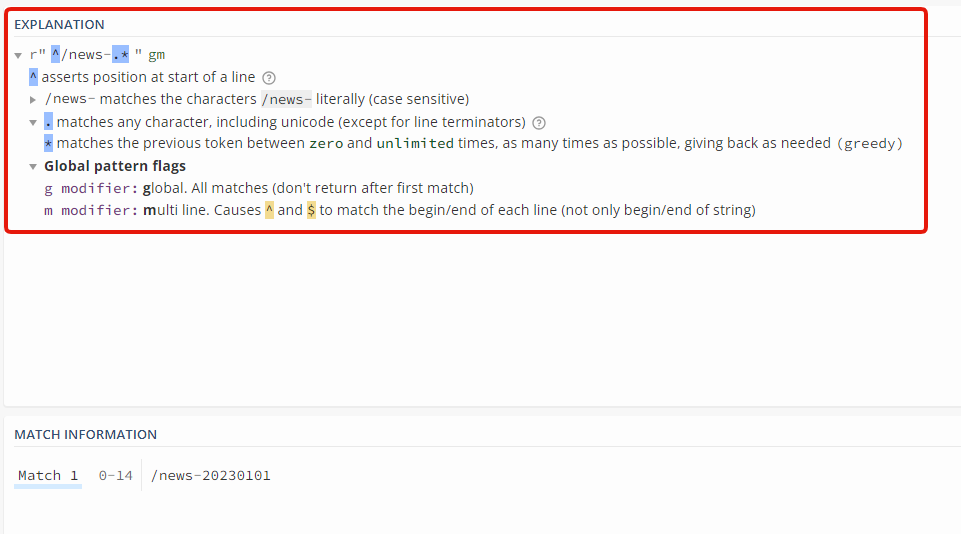
8. サンプルの正規表現パターンとテキストの利用
regex101では、既存のサンプル正規表現パターンやテキストを利用することもできます。ウェブサイト上部の「Samples」メニューから、一般的な正規表現パターンやテキストの例を選択できます。
これにより、特定のパターンやテキストに対して簡単にテストを行うことができます。
以上が、regex101の基本的な利用方法です。正規表現のテストやデバッグに役立つ強力なツールですので、ぜひ活用してください。
サポート
お探しのページは見つかりましたか?解決しない場合は、問い合わせフォームからお問い合わせいただくか、Discordコミュニティにご参加ください。